
php 편집기 Yuzai는 Excel에서 너무 많은 열을 삭제할 수 없는 처리 방법을 가르쳐줍니다. Excel 테이블에 삭제할 수 없는 열이 너무 많으면 간단한 작업과 기술을 사용하여 문제를 해결할 수 있습니다. 이 문제를 빠르게 처리하고 업무 효율성을 높이는 방법을 알아보세요!
1. 열이 너무 많으면 원하는 만큼 열을 나누어 그룹에 넣을 수 있습니다. 결합할 열 수를 선택합니다(어떤 숫자든 선택). 예를 들어 제 경우에는 그림 2와 같이 A-H 열을 선택했습니다.

(그림 2)
2. [데이터]를 선택하면(그림 3 참조) 그림 4가 나타납니다.

(그림 3)
3. [그룹 및 계층표시(G)]를 선택하고, [g] 단축키를 눌러도 되므로 마우스로 선택할 필요가 없습니다.
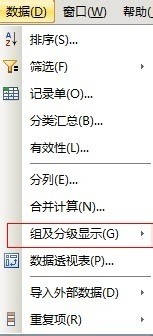
(그림 4)
4. 그런 다음 [그룹(G)]을 선택하고 [g] 단축키를 눌러도 되므로 마우스로 선택할 필요가 없습니다.
알림: 3단계와 4단계에서 [g]를 연속해서 두 번 누르도록 직접 선택할 수 있습니다. 이는 바로가기 키 작동입니다. 그림 5와 6에 표시된 대로 얻어졌습니다.
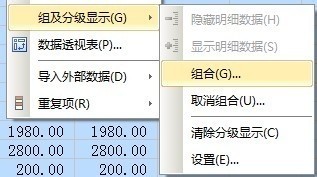
(그림 5)
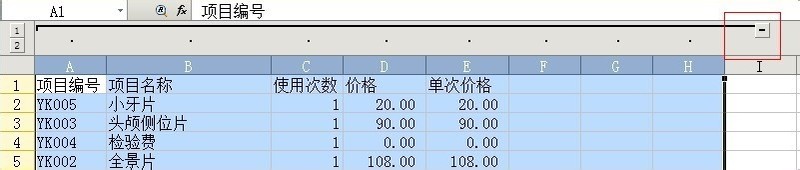
(그림 6)
5 그림 6의 빨간색 상자에서 [-]를 선택하면 그림 7과 같은 조합이 됩니다. (단일 구성 단계 완료)
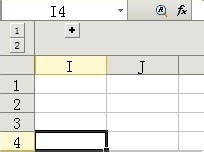
(그림 7)
6. [+]에 해당하는 열을 선택하지 말고 다시 뒤에서 N개의 열을 선택하고 1, 2, 3, 4, 5단계를 반복하세요. 그림 8과 같이 획득되었습니다.
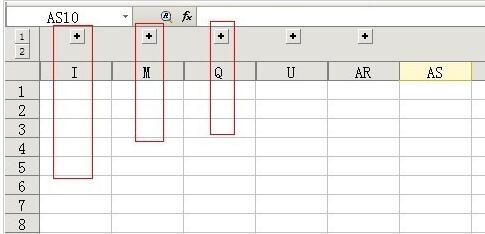
(그림 8)
알림: 키 조합을 사용하면 관계를 정확한 그룹에 넣은 다음 함께 결합할 수 있다는 장점이 있습니다. 관계를 확인해야 할 경우 해당 [+]를 클릭하기만 하면 됩니다.
위 내용은 Excel에서 너무 많은 열을 처리하여 삭제할 수 없는 방법의 상세 내용입니다. 자세한 내용은 PHP 중국어 웹사이트의 기타 관련 기사를 참조하세요!